Instagram sans filtres serait comme un Mcdonald's sans sa machine Flurry, sauf que dans les deux cas, les choses semblent toujours en panne quand on en a le plus envie.
De nombreux utilisateurs d'Instagram semblent se trouver dans des situations où leurs filtres ne fonctionnent pas correctement. À moins que vous ne préfériez la vie #nofilter, vous voudrez essayer l'un de ces conseils pour réparer les filtres Instagram qui ne fonctionnent pas lorsque vous créer une histoire Instagram ou une publication Instagram.
1. Vérifiez votre connexion Internet
Si vos filtres Instagram ne fonctionnent pas, c'est peut-être parce que l'application Instagram ne peut pas communiquer avec ses serveurs. Tout d’abord, essayez de passer à une autre connexion. Par exemple, passez à l’Internet mobile si vous utilisez le Wi-Fi ou vice versa. Deuxièmement, si vous utilisez un VPN (réseau privé virtuel) ou un serveur proxy, désactivez-le et passez à une connexion qui ne les utilise pas.
2. Vérifier les autorisations de localisation
De nombreux filtres Instagram dépendent d'un emplacement spécifique pour fonctionner, car certains d'entre eux ne sont pas légaux dans certains territoires comme le Texas et l'Illinois. Plus précisément, les filtres qui s'appuient sur la technologie de reconnaissance faciale enfreignent les lois sur la reconnaissance faciale dans certains États et certaines régions du monde.
Si les autorisations de localisation de votre application Instagram sont désactivées, elle pourrait penser que ces effets ne sont pas légaux. Alors, désactivez cette autorisation et voyez si cela résout le problème.
Pour désactiver les autorisations de localisation pour Instagram dans iOS, accédez à Paramètres>Confidentialité>Services de localisation.
Faites défiler vers le bas jusqu'à ce que vous voyiez Instagramet sélectionnez-le. Ensuite, sélectionnez le type d’autorisation de localisation que vous souhaitez accorder à Instagram. Nous recommandons Pendant l'utilisation de l'applicationcomme meilleur équilibre entre confidentialité et fonctionnalité.
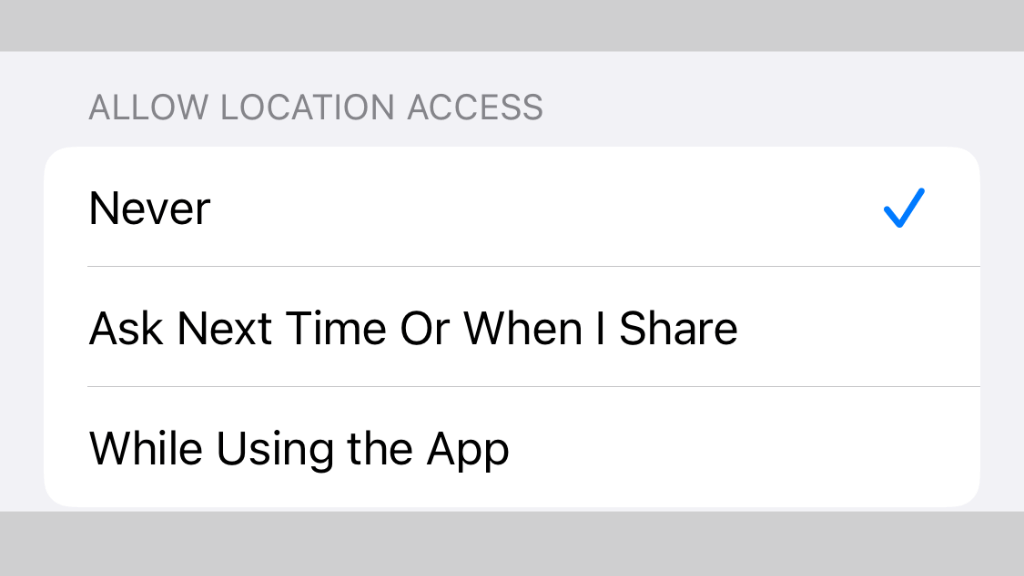
Pour les utilisateurs d'Android, les étapes exactes peuvent différer selon le téléphone et la version spécifique d'Android.
1. Ouvrez les Paramètres.
2. Ouvrez les Applications.
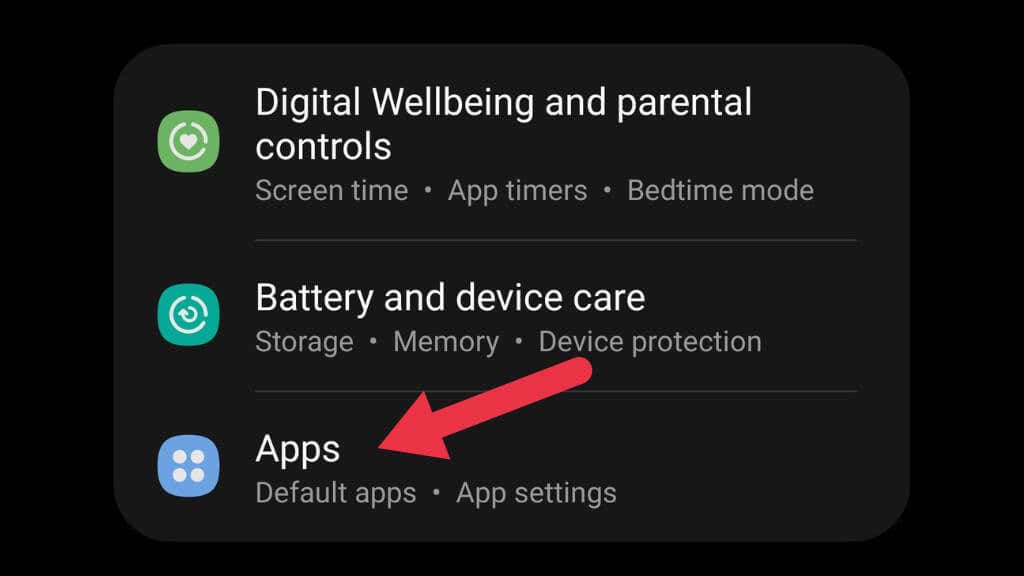
3. Sélectionnez Instagram.
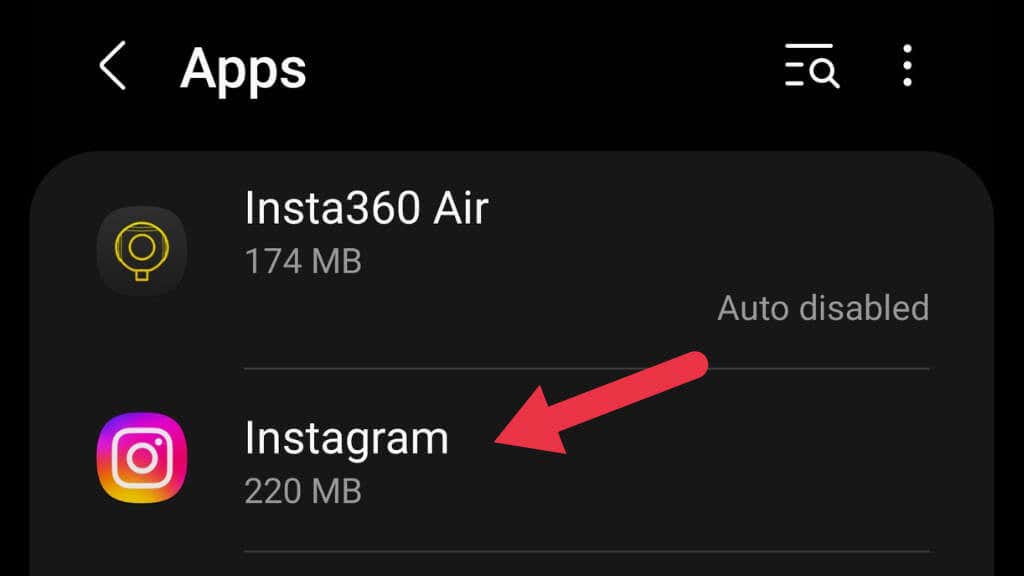
4. Sélectionnez Autorisations
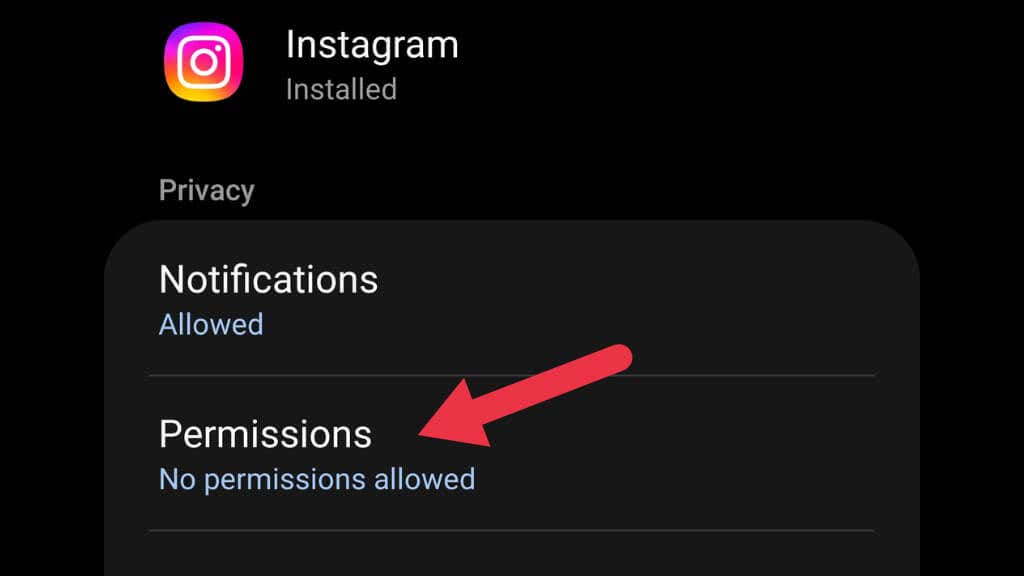
5. Sélectionnez Emplacement.
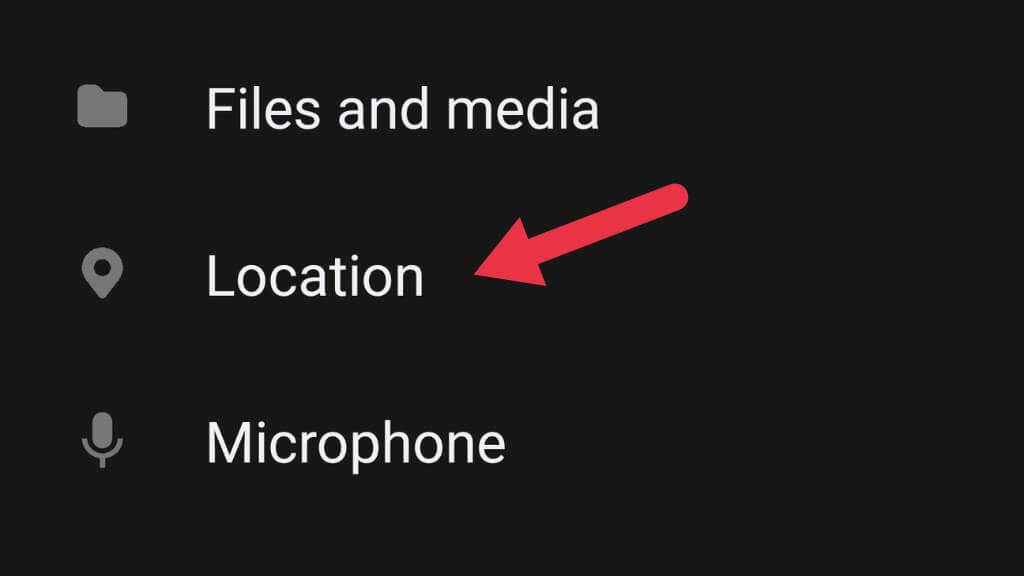
6. Maintenant, choisissez Demander à chaque foisou Autoriser uniquement lors de l'utilisation de l'application..
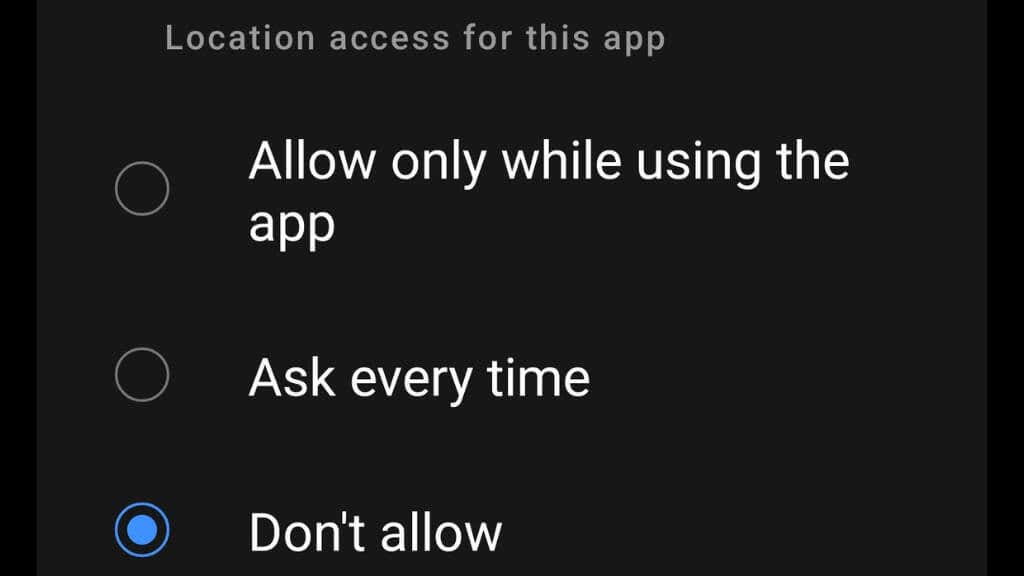
3. Vérifiez les autorisations manuelles et faciales
Même lorsque c'est légal, vous devrez peut-être donner à Instagram l'autorisation explicite d'utiliser vos données faciales dans certains cas. Accédez à Paramètres>Confidentialité>Autorisations de données>Effets de main et de visageet choisissez d'autoriser l'accès d'Instagram à vos informations faciales.
Si vous ne voyez pas cette option du tout, cela signifie que vous vivez dans une région sans exigences légales, alors ne vous inquiétez pas !
4. Utiliser un VPN
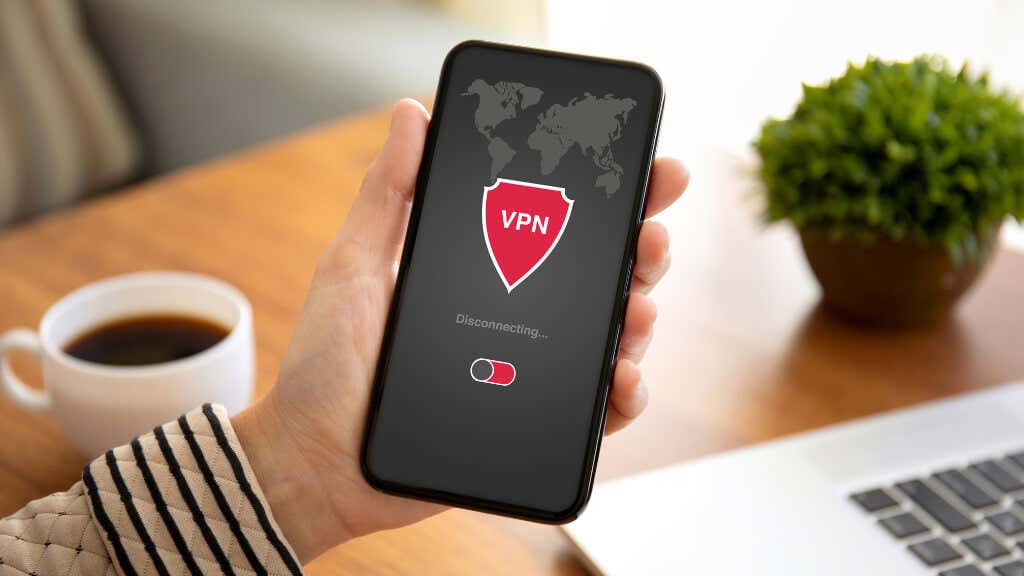
Si vous vivez dans l'une des régions du monde où les filtres utilisant des effets sur le visage et les mains sontillégaux, vous pouvez contourner ce problème en utilisant un VPN. Malheureusement, vous devrez payer un abonnement mensuel pour bénéficier d'un VPN sûr et fiable.
Un VPN crée un tunnel privé crypté vers l'un des serveurs du service VPN. Pour des sites Web comme Instagram, il semble que votre emplacement soit celui du serveur VPN, et vous pouvez choisissez un serveur VPN localiser n'importe où dans le monde. L'utilisation d'un VPN présente d'autres avantages, et vous pouvez vous inscrire pour un essai auprès de fournisseurs réputés, c'est donc une bonne option.
5. Mettre à jour Instagram vers la dernière version
Votre application Instagram peut avoir besoin d'une mise à jour pour être compatible avec le service en ligne. Une ancienne mise à jour peut également contenir un bug, qui a été corrigé dans un correctif ultérieur. Quoi qu'il en soit, consultez l'App Store ou le Google Play Store pour voir si une version plus récente d'Instagram est disponible.
6. Déconnexion et reconnexion
Nous ne savons pas pourquoi le fait de vous déconnecter puis de vous reconnecter à votre compte Instagram résout les problèmes de filtre. Pourtant, cela semble fonctionner pour plusieurs personnes, et cela ne prend que quelques secondes pour l'essayer.
7. Vider le cache de l'application
Comme la plupart des applications mobiles, Instagram stocke les données fréquemment consultées dans son cache d'application. Cela permet à l'application d'utiliser moins de données et de mieux fonctionner pendant que vous l'utilisez. Malheureusement, ces données du cache peuvent être corrompues ou boguées.
Vous pouvez vider la mémoire cache de l'application sans supprimer complètement l'application sur Android, mais vous devrez supprimer et réinstaller l'application sur iOS pour vider le cache.
Les utilisateurs d'Android peuvent vider le cache sans supprimer l'application. Cependant, les étapes exactes peuvent différer selon la marque du téléphone que vous utilisez et la version exacte d'Android. Ces étapes concernent un Samsung Galaxy S22 Ultra..
1. Ouvrez les Paramètres.
2. Ouvrez les Applications.
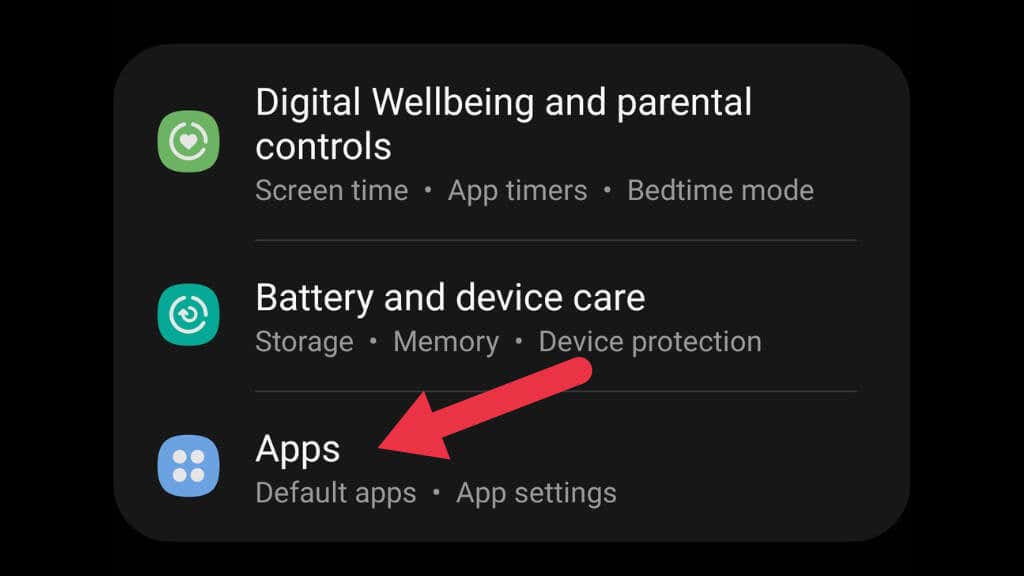
3. Sélectionnez Instagram.
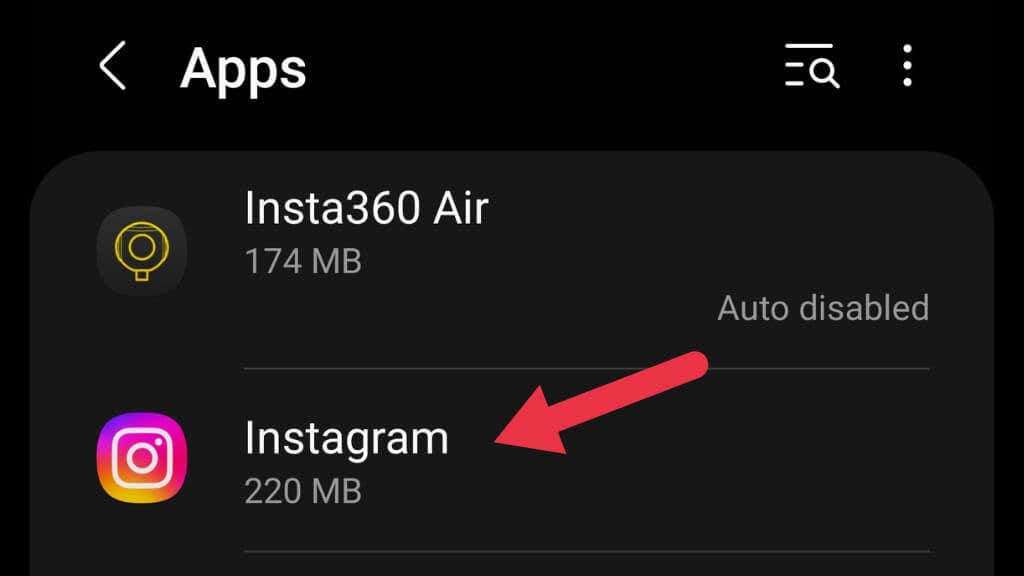
4. Sélectionnez Stockage.
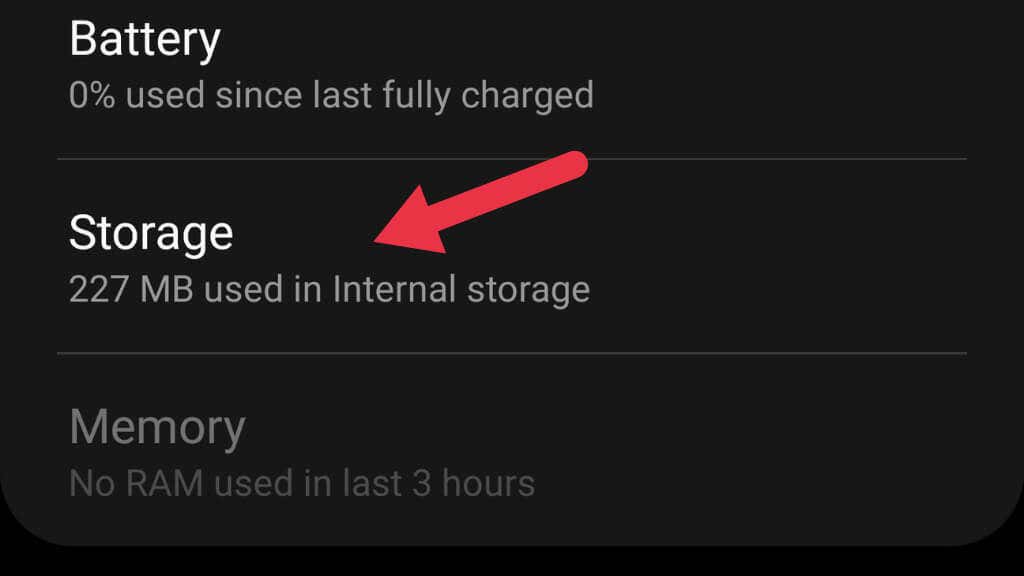
5. Sélectionnez Vider le cache.
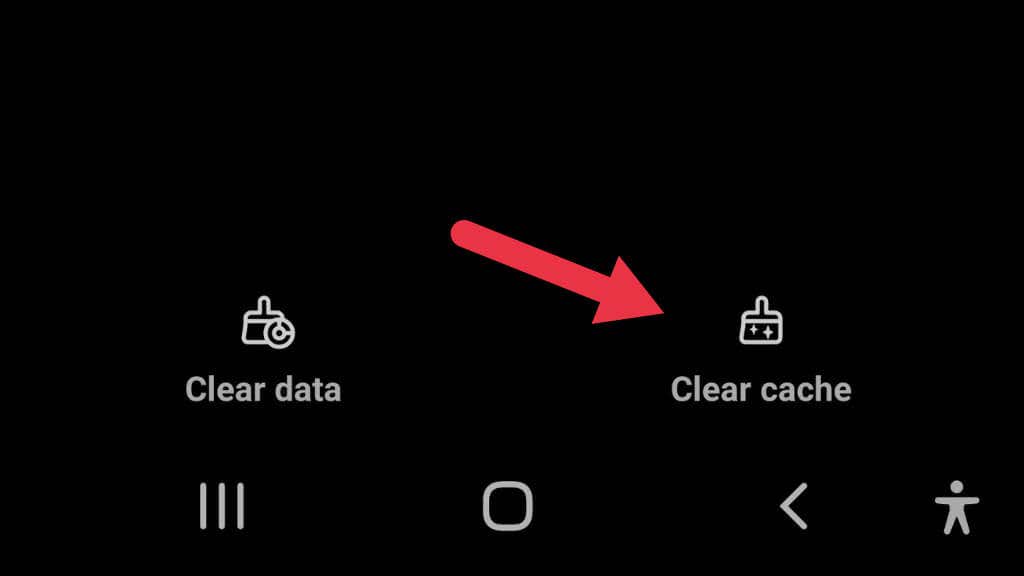
8. Votre téléphone est peut-être plein
Il semble que si votre téléphone est plein, cela ne laissera peut-être pas assez d'espace à l'application Instagram pour faire sa magie de filtrage. Au moins avec quelques filtres. Vérifiez la mémoire de stockage de votre téléphone et voyez si vous ne pouvez pas libérer un peu d'espace en supprimant les applications ou les fichiers inutilisés.
9. Redémarrez l'application
Le redémarrage de l'application est un moyen courant de résoudre des bugs étranges et peut aider vos filtres à fonctionner à nouveau correctement.
Sur un appareil iOS, faites glisser votre doigt du bas vers le milieu de l'écran pour afficher le carrousel d'applications.
Faites glisser votre doigt vers la gauche ou la droite jusqu'à ce que vous voyiez Instagram, puis seffacez l'application vers le haut et hors de l'écran. Cette force ferme l'application. Maintenant, ouvrez simplement à nouveau l'application Instagram pour recharger une nouvelle copie en mémoire.
Sur un appareil Android, la méthode exacte peut différer selon la marque du téléphone ou la version d'Android. Vous appuyerez probablement sur le bouton de raccourci Android (les trois lignes) sur la gauche pour afficher le carrousel d'applications.
Une fois le carrousel ouvert, faites glisser Instagram vers le haut et hors de l'écran, puis ouvrez à nouveau l'application Instagram.
10. Redémarrez le téléphone
Le problème ne vient peut-être pas d'Instagram lui-même, mais d'un problème système plus large. Pour exclure un problème temporaire avec votre téléphone, redémarrez l'intégralité du téléphone.
Pour redémarrer un iPhone sans bouton d'accueil, maintenez enfoncés le bouton latéral et le bouton d'augmentation du volume jusqu'à ce que Glisser pour éteindreapparaisse à l'écran. Faites ensuite glisser le bouton jusqu'à ce que le téléphone s'éteigne. Pour le rallumer, maintenez le bouton latéral enfoncé.
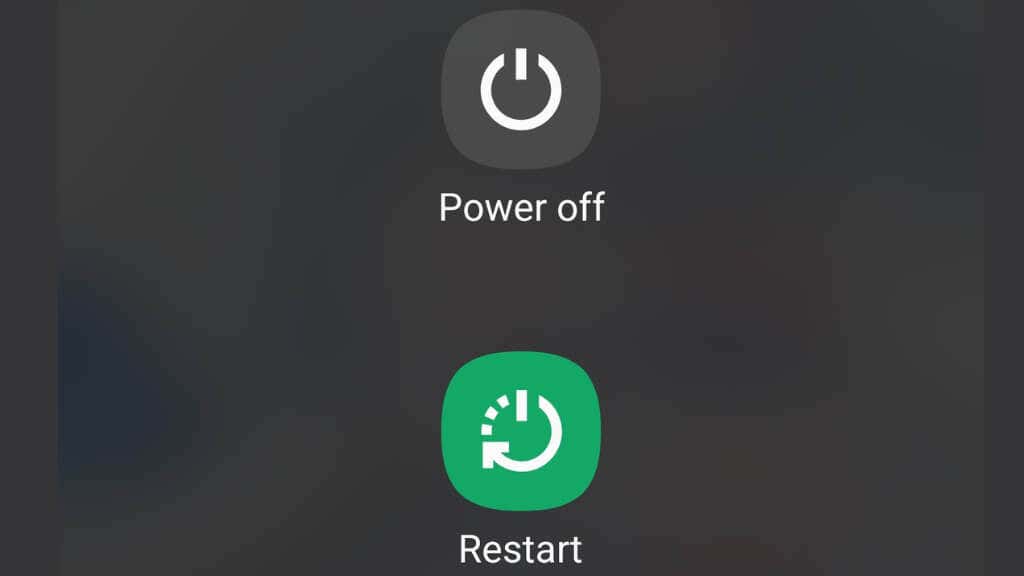
Sur les iPhones ou iPads dotés d'un bouton d'accueil, appuyez simplement sur le bouton latéral et maintenez-le enfoncé jusqu'à ce que le message Faites glisser pour éteindre apparaisse, puis faites glisser le bouton pour éteindre l'appareil.
Les utilisateurs d'Android diffèrent par comment éteindre leurs appareils. Pour les appareils Android modernes, il est plus simple de faire glisser complètement l’ombre de l’application vers le bas. Cela nécessite généralement de faire glisser votre doigt deux fois vers le bas jusqu'à ce que vous voyiez l'icône d'alimentation. Sélectionnez cette icône, puis choisissez d'éteindre le téléphone. Pour rallumer votre appareil Android, maintenez le bouton latéral enfoncé..
11. Utilisez un effet Instagram directement depuis une bobine
Même si un effet que vous recherchez n'apparaît pas dans votre liste d'effets disponibles, il existe une astuce pour utiliser cet effet par vous-même.
1. Accédez à un Bobine Instagram (créé par quelqu'un d'autre) qui a un effet que vous aimez. Dans ce cas, nous recherchons un effet qui n'apparaît pas dans la liste des effets pour une raison quelconque.
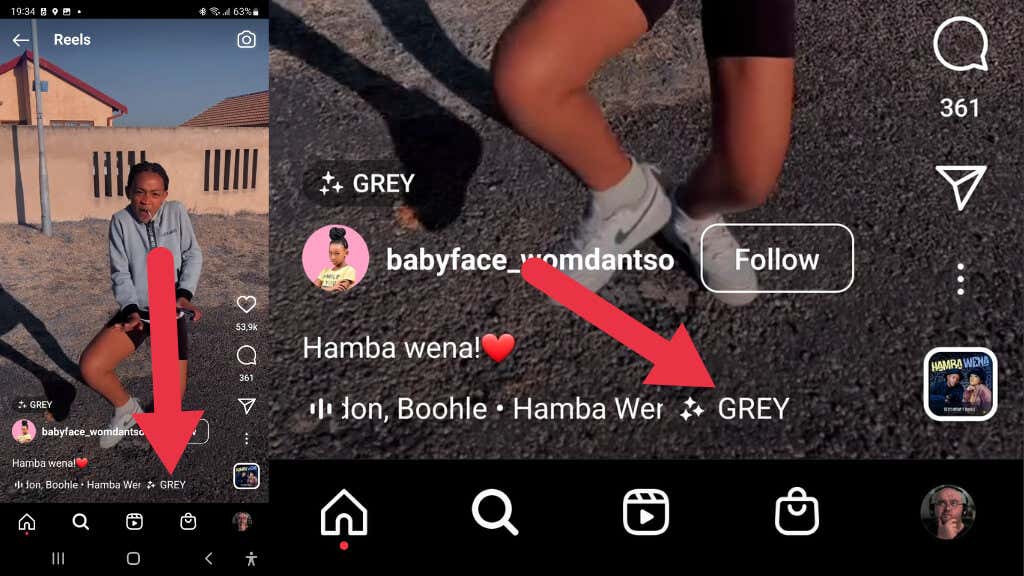
2. Appuyez sur l'icône Effet,et vous verrez toutes les bobines qui utilisent cet effet particulier.
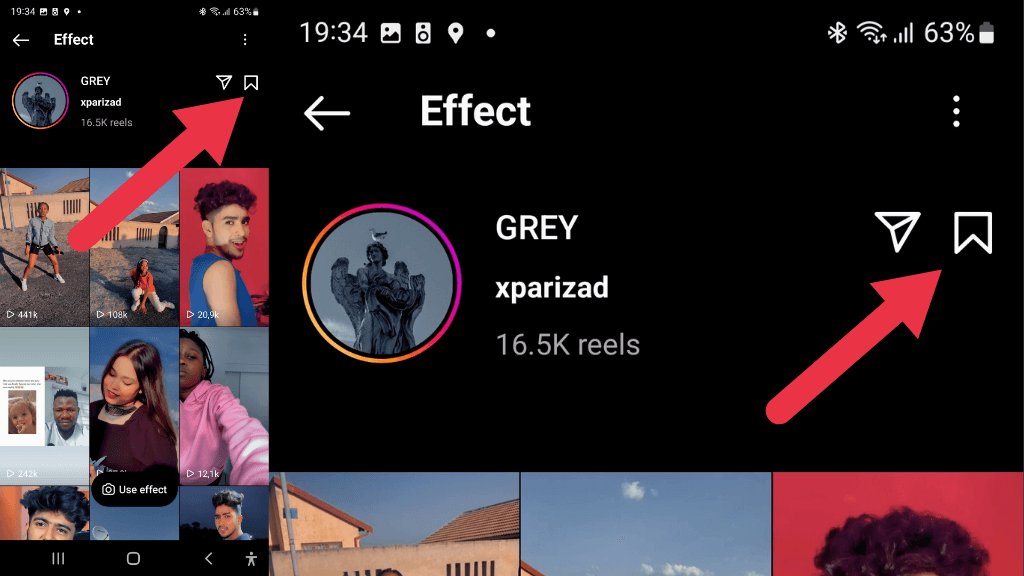
3. Sélectionnez l'icône Enregistrerpour enregistrer l'effet à utiliser plus tard.
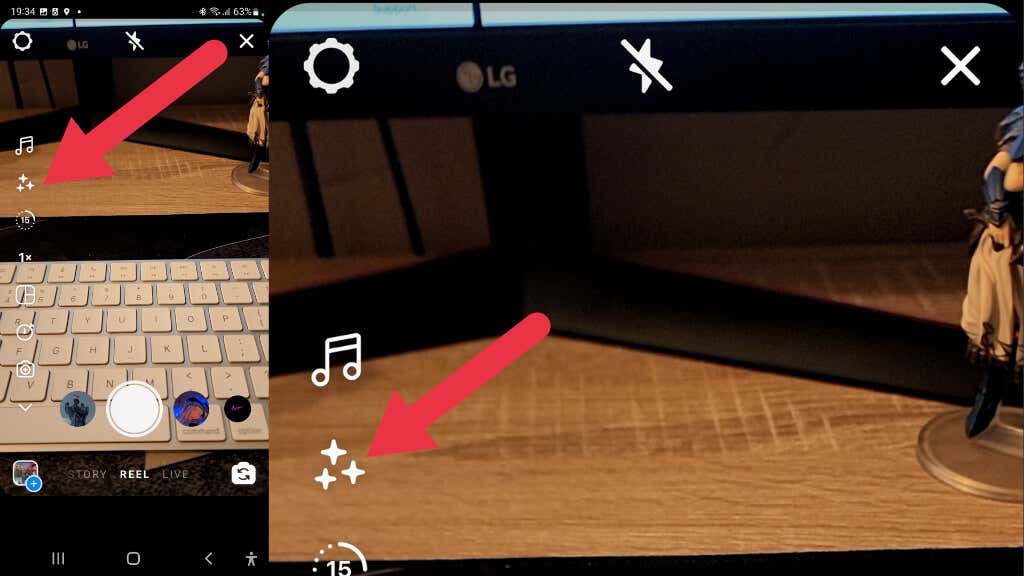
4. Pour accéder à cet effet plus tard, créez une nouvelle bobine et sélectionnez Effets.

5. Sélectionnez l'icône Enregistrépour voir votre collection d'effets enregistrés.
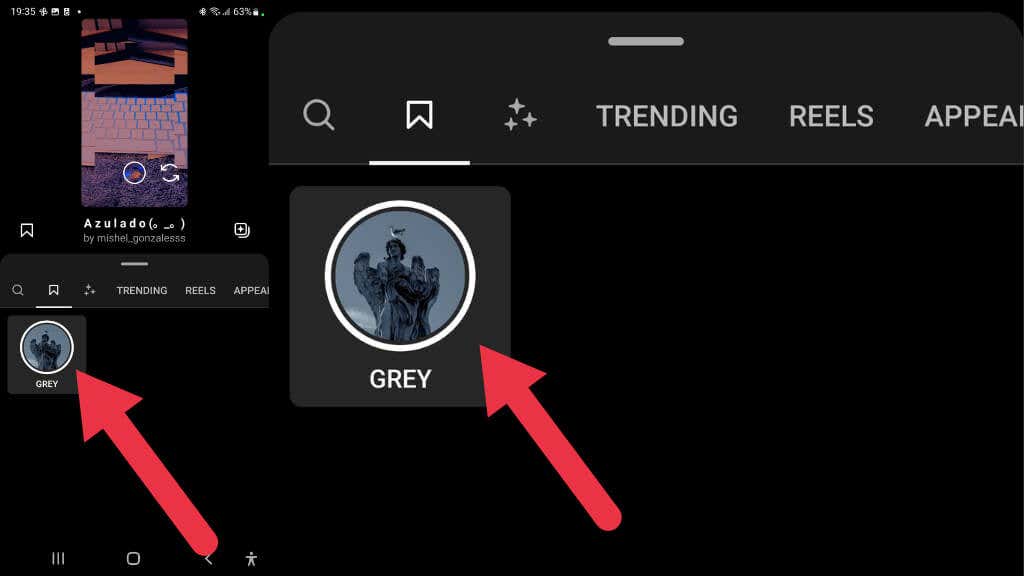
12. Réinstaller Instagram
Vous pouvez essayer de supprimer puis de réinstaller l'application Instagram en dernier recours. Que vous utilisiez un iPhone ou un appareil Android, le processus de suppression d'une application est plus ou moins identique.
Trouvez l'application sur votre téléphone, puis appuyez et maintenez l'icône de l'application. Dans le menu qui apparaît, choisissez de supprimer ou de désinstaller l'application, puis confirmez que vous souhaitez la supprimer.
Une fois l'application supprimée, vous pouvez la réinstaller depuis l'Apple App Store ou le Google Play Store et réessayer.
.